Introdução à Gestão de documentos - Distribuição de documentos com a ferramenta Correspondência
Visão geral
Fundo
Com tantas maneiras de compartilhar documentos e comunicações digitalmente, pode ser difícil manter um registro claro das comunicações de um projeto. Anexar e enviar documentos manualmente por e-mail fora do Procore aumenta o risco de consultar revisões desatualizadas e dificulta a localização e o retorno às comunicações quando necessário.
A ferramenta Correspondência do Procore serve como um local central para compartilhar documentos do projeto e manter um registro formal de comunicação. Os arquivos de Gestão de documentos podem ser anexados e vinculados diretamente em um item de correspondência da Web ou do celular, o que fornece fácil acesso aos documentos, juntamente com um histórico claro de comunicação.
Como funciona
Quando precisar distribuir ou discutir qualquer coisa relacionada aos seus documentos, você poderá usar a ferramenta Correspondência do Procore para anexar e compartilhar documentos da ferramenta Gestão de documentos. Por exemplo, você pode criar uma tipo de correspondência para que comunicados compartilhem pacotes de plantas aprovados.
O compartilhamento de documentos por meio de um item de correspondência ajuda a garantir que um sistema formal de registro seja mantido por meio do Procore. Os arquivos anexados (não as cópias) são vinculados diretamente da ferramenta Gestão de documentos, o que significa que o histórico, o contexto e as permissões completos dos documentos são preservados.
Vídeo
Práticas recomendadas
Antes de configurar modelos de correspondência para seu projeto, considere o seguinte:
- Que tipos de comunicações formais sobre documentos de construção seus equipe de projeto exigem e quando eles podem precisar emiti-los?
- Você está familiarizado com a ferramenta Correspondência? Se sim, como você está usando isso hoje e como isso pode mudar quando você começar a usar a ferramenta Gestão de documentos?
- Quem deve enviar e gerenciar as comunicações?
- Considere as permissões necessárias para a ferramenta Correspondência: permissões de nível "Padrão" ou superior no tipo de correspondência do item. OU Permissões de nível "Somente leitura" no tipo de correspondência do item com a permissão granular "Criar item" habilitada em seu modelo de permissões.
Exemplo
Vamos considerar a M's Mechanical, uma subempreiteiro mecânica que obteve aprovação para um pacote de plantas de construção mecânica. É crucial que eles distribuam essas informações para sua equipe de campo. Isso garante que todos os membros do projeto estejam bem informados sobre a última planta emitida e possam trabalhar com o conjunto mais atual de planos.
Para conseguir isso, a M's Mechanical criará um novo tipo de correspondência na ferramenta Administrador de nível de empresa para transmissões. Depois de inserir os detalhes, eles atribuirão esse tipo de correspondência ao projeto.
Na ferramenta Correspondência, eles criarão uma nova item de correspondência e selecionarão o tipo de transmissão. Eles preencherão as informações necessárias e anexarão o plantas de construção mecânico aprovado.
Depois que a correspondência for criada e emitida, essas plantas recém-aprovadas serão prontamente distribuídas, por e-mail, a todos os membros da equipe de projeto que tenham as permissões adequadas de Gestão de documentos. Por exemplo, os responsáveis pela correspondência devem ter acesso a plantas de construção mecânicas aprovadas para poderem aceder aos documentos anexos.
Próxima Lesson: Distribuição de documentos com correspondência - Configurar
Configure-o
Agora que você aprendeu sobre como distribuir documentos por meio da ferramenta Correspondência, está pronto para concluir as seguintes ações no Procore:
Observação:
- Se você já tiver configurado a ferramenta Correspondência para seu projeto no Procore, poderá ignorar os dois primeiros itens de ação.
- A ferramenta Correspondência não será exibida em um projeto até que pelo menos um tipo de correspondência tenha sido criado e um conjunto de campos de pelo menos um tipo de correspondência tenha sido aplicado ao projeto.
1. Criar um tipo de correspondência
Na página Correspondência da ferramenta Administrador de nível de empresa (em Definições da ferramenta), crie uma tipo de correspondência.
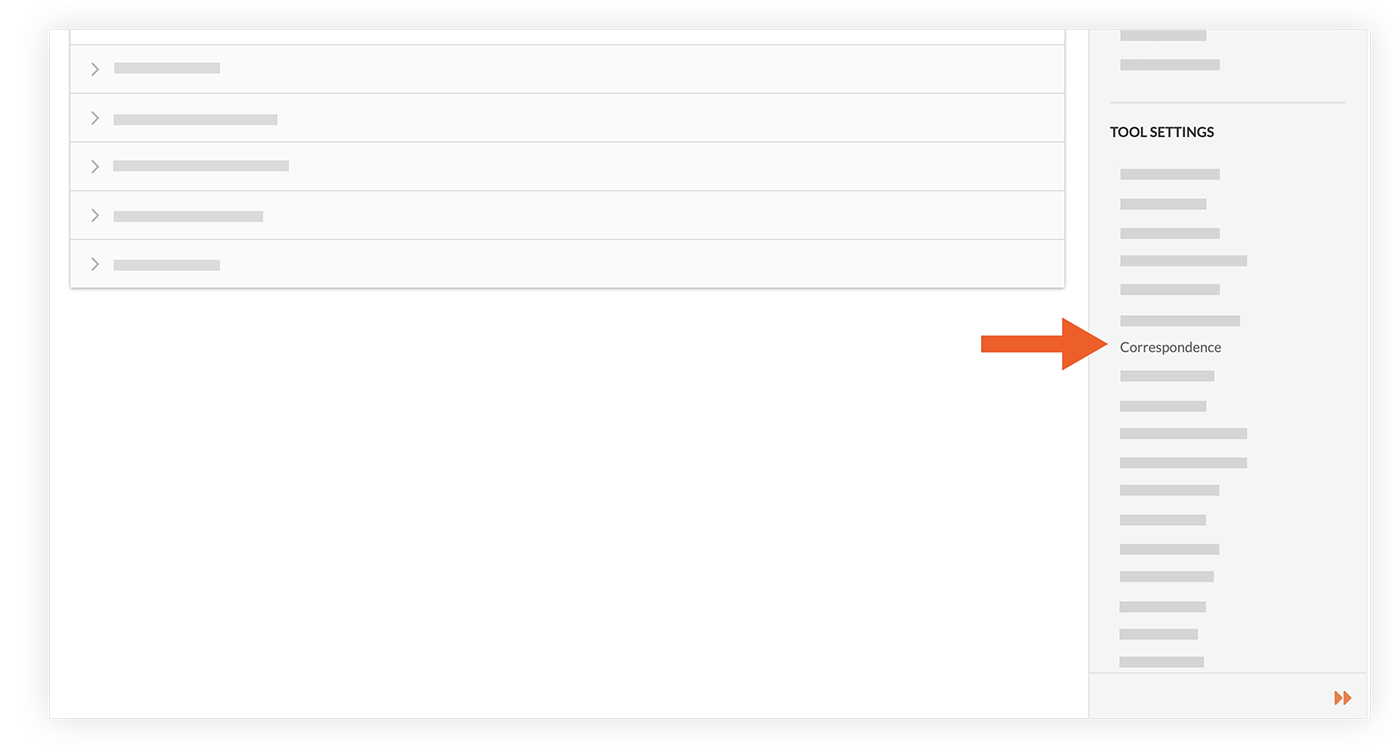
2. Criar e aplicar um conjunto de campos de correspondência a um projeto
Na guia "Conjuntos de campos" da página Correspondência na ferramenta Administrador de nível de empresa, crie um novo conjunto de campos ou edite um existente. No link "Projetos atribuídos" do conjunto de campos, escolha os projetos aos quais deseja aplicar o conjunto de campos de correspondência.

3. Criar um item de correspondência
Na ferramenta Correspondência do projeto, crie um ou mais itens de correspondência que você usará para compartilhar arquivos da ferramenta Gestão de documentos.



